本章我们讲解购货入库单的操作使用,包括导入导出功能、资金结算、生成其他关联单据、以及各单据状态的说明处理。
购货入库单用于收货、验收、接受采购的商品,并进行验收确保质量和数量。而购货入库单和购货订单的区别在于购货订单的审核后只会记录单据,不会将订单中商品进行入库记录,购货入库单审核后会将单据中商品进行入库操作。
简单来讲购货入库单的机制就是单据审核之后将单据中的商品进行入库,并处理资金结算,减少对应账户的金额。接下来我们先讲解怎么添置单据。
单据添加
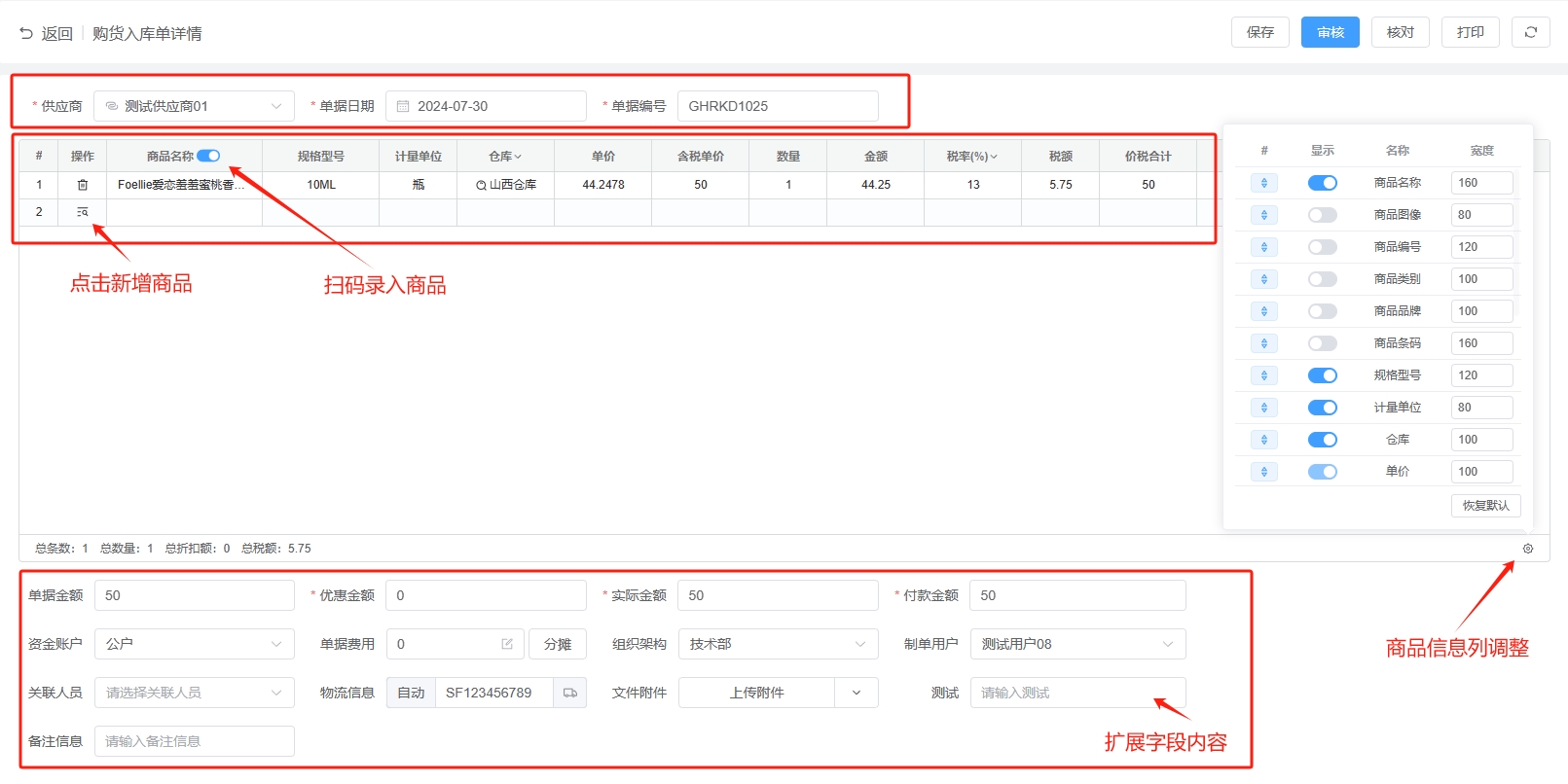
如上图所示,最上面区域可选择供应商、单据日期和单据编号。供应商点击选择需要的信息即可,如果输入文字进行检索,如果未查询到或者是新供应商,可点击前方图标

进行页面跳转新增供应商,但新增的前提是在未选择供应商的时候,选择框中还是空值。 如果已经选择供应商,那点击跳转之后就是对应供应商的信息,可进行修改。单据日期 则是系统默认当天时间值,可点击自行修改。单据编号 如图中内容,是通过编号规则自动生成的,这样在统计管理时比较方便。
接下来就是商品选择区域,商品录入有两种方式,一是点击

按钮触发弹框选择商品,二是点击商品名称处的按钮,进行扫码录入,系统默认是关闭状态,点击高亮则可扫码录入。
弹框选择商品
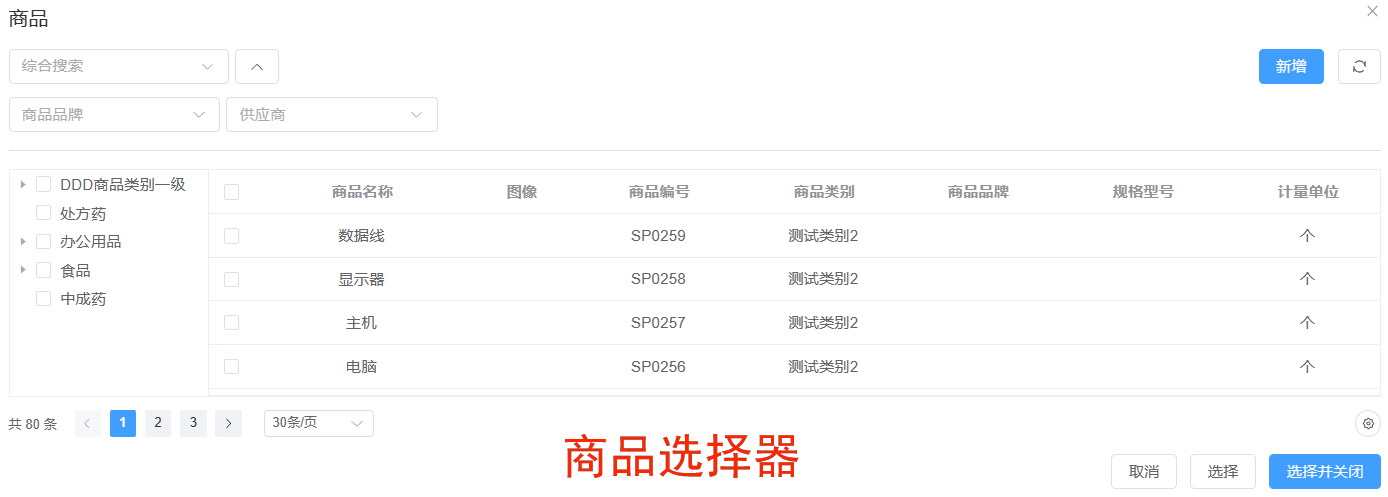
在点击按钮后会有图上的弹框显示,我们则可以按照自己的需求选择商品,综合搜索或者左侧类别筛选都可以。也可以通过右上角新增按钮跳转到新增页面添加新的商品信息。
扫码录入商品
在点击打开扫码模式之后,需要我们在链接扫码枪扫描商品条形码。但前提是需要商品条形码已经在系统中对应的商品条形码字段中填入,这样系统才能搜索到同条码信息的商品。比如:实际商品 ' 秋梨膏'的商品条码是6923307100161,那我们就需要在商品管理中的秋梨膏信息中填入该条形码。 而扫描机制就是在扫码获取到文字数值后,在商品信息库中查找对应的商品信息,查找结果会直接同步到单据中,并进行初次数值计算。多次扫码同一个商品系统会增加商品数量,如秋梨膏,扫两次那单据中的秋梨膏数量则会增加到2,依次递增并计算。
还有一点是,如果我们的商品是多规格多单位的,那我们需要在该商品信息中填写好对应规格或者单位的条形码信息,这样方便我们扫码精准取值,如下图,具体操作可以查询商品新增内容。
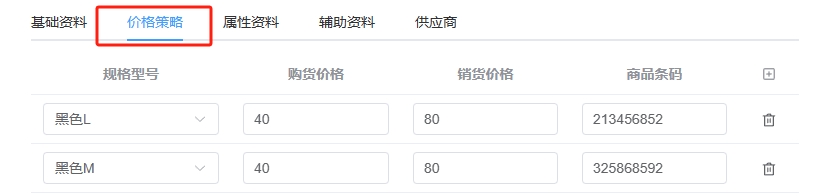
仓库选择
在选择完商品之后,我们则需要考虑仓库选择,如果商品信息中设定了默认仓库,系统则设定为对应仓库。如果没有则选择逐一点击选择,或者点击箭头
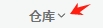
批量设置。而通过放大镜图标可查看该商品在仓库中的库存数量。如下图
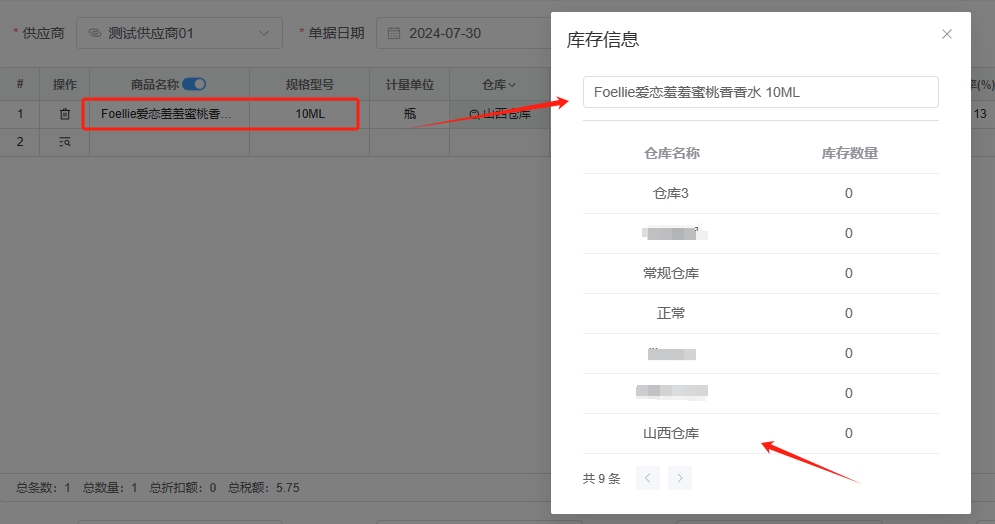
结算属性
在选择商品之后系统将触发计算属性,通过单价数量计算总金额,也可以通过输入总金额反算单价或者数量。如果系统启用税金,单据将计算含税单价、税率、税额、价税合计等数值。 税率默认调取选择供应商信息中的税率值,如果供应商未设置,则获取商品信息中的税率值。由此可理解为供应商信息的优先级大于商品信息的优先级。各商品金额计算完成之后,将会在列表底部汇总。
商品信息列中还有一个 ' 费用 ',这里的信息数据为底部单据费用分摊 后所得,或者也可以手动输入,但需要注意商品费用总和必须等于单据费用。
系统这样处理的原因是单据费用为商品成本之外的其他费用开支,如运输费、人员搬运费等。 而商品费用是将这些费用分摊到各个商品成本中,所以这里的费用可以手动分配也可以通过系统分摊机制来自动分配。
商品字段调整
右下角点击齿轮状图形

可设定商品字段的展示列,调整前后顺序,是否显示,字段宽度等。
底部字段录入
单据金额为系统自动计算统计所有选择商品的总金额,不可修改。
优惠金额 为供应商减免费用,比如全部订单金额为1050,供应商便宜了50元,则可以在优惠金额中填写。填写完成优惠金额后,实际金额则会同步数值,自动填写为1000,或者默认为单据金额1050。也可反向计算,如果实际金额填写为900,那优惠金额则变为150。
付款金额同时也会被赋值,系统默认等同于实际金额,但可手动修改付款金额,根据实际情况填写即可。
资金账户选择需要支付的账户信息,比如银行卡、微信、支付宝等,如果未能查找到账户信息,则需要在 资料 - 财务资料 - 资金账户中添加。
单据费用在商品信息处已经讲解到,此费用可添加为运输费、人工装卸等其他费用开支。点击输入框处会触发弹框,然后再填写费用明细即可。
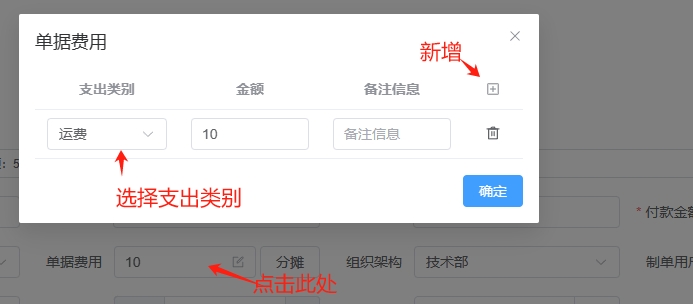
支出类别可在 资料 - 财务资料 - 支出类别 中填写。明细填写完成之后,将会计算总额赋值到单据费用字段处,如上图。
分摊功能则按照商品在单据总的总金额占比分摊费用:
公式: 总金额/商品A=占比A,总金额/商品B=占比B,费用/100占比A=分摊给商品A的费用,费用/100占比B=分摊给商品B的费用
商品成本结算则是不含税单价+分摊的费用,例如不含税单价20,数量2,分摊费用50,成本=20/2+25=35
分摊后单据费用要单独支付,不包含在单据总金额中。
组织架构、制单用户默认读取登录用户的信息,也可以不做选择留空信息。 该作用是用于记录某个部门某个用户填制的单据,在开启数据权限管控之后,可以根据这些条件限制某些用户查看,而留空则视为公共信息,所有登录用户都可以看的到。
关联人员默认是用户信息中的关联人员,在再选择供应商则调取为供应商关联人员信息。因为用户信息和供应商信息中都有设定关联人员,所以调取关联人员的机制,在于用户最后选择设定哪个值。或者也可以单独选择设定关联人员。
物流信息为记录该笔业务的物流信息。点击

' 自动 '字样处点击选择实际物流公司信息,如果未查找到可在资料模块 - 物流管理中添加设置,如有问题可查看物流介绍查看。中间可输入物流单号信息。最右侧图标则是跳转三方平台可查看该物流实际信息。
文件附件 可存储文件图片信息,如合同、发票、收据等。建议大家使用文件分类功能,在系统参数中设定,开启之后,系统将自动创建对应购货入库单的文件夹,文件夹名称为单据编号,这样在查阅时不冲突,便捷易查找,同时开启文件权限后可以管控用户查看。如下图
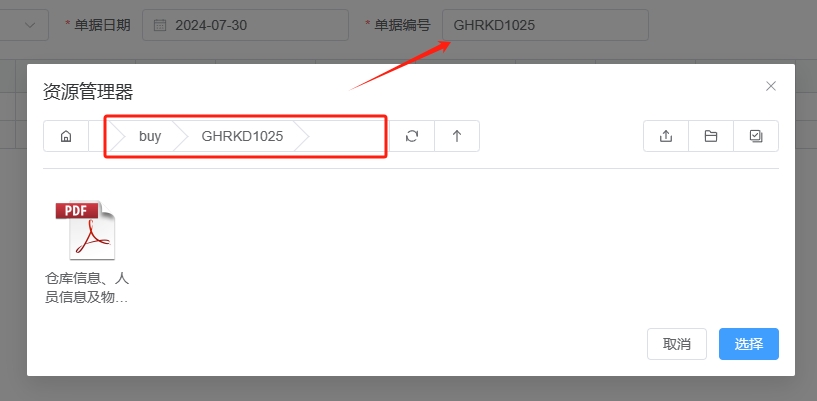
扩展字段可增加5个文本字段,可根据自己的需求在 配置 - 扩展字段中添加。 添加之后将会在购货入库单中显示,如第一张图中,字段名称为'测试'的扩展字段,输入框内可填写文本信息。保存信息后,打印、导出等可以获取得到。
备注信息则可以添加注释、备忘录等内容。以上内容可根据实际情况选择填写,但标注红色星号的字段需要填写。确认信息完整后则可以点击右上角保存按钮。
单据列表
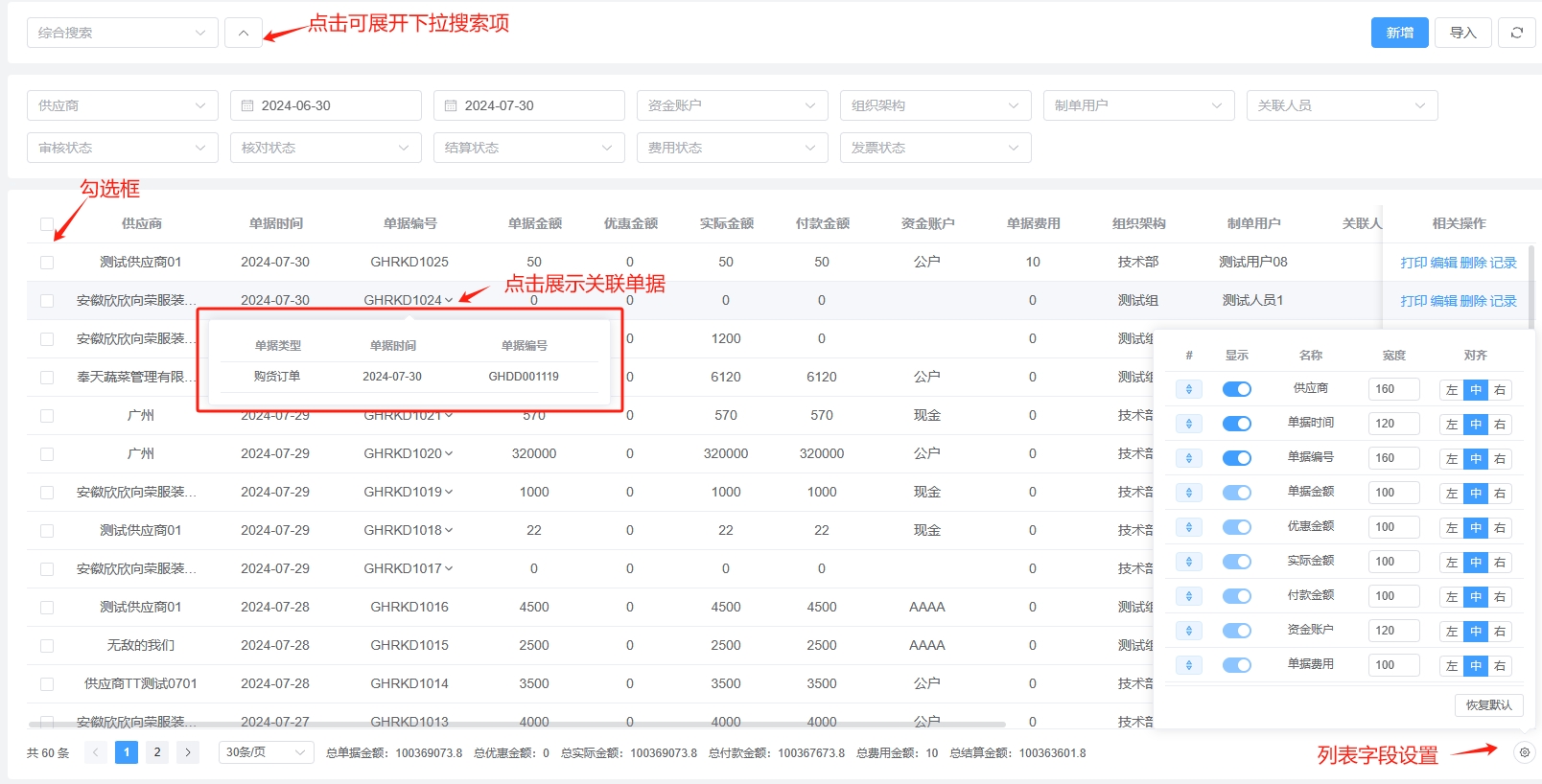
在单据保存完成之后,将会在列表中显示出来,保存只是用于记录存储到数据库中。在左上角可通过综合搜索内容搜索我们需要查询操作的单据,下拉选择项则需要点击展开。左侧勾选框可勾选批量处理单据,如批量打印、批量审核、批量删除、导出等。右下角齿轮图形点击可以设置字段位置,宽度,是否显示等。
上图中间位置为某一单据的关联单据显示,这里可以看到上一级和下一级的关联信息。例如:由购货订单生成购货入库单,由购货入库单生成的购货退货单,就像图中显示,由购货订单GHDD001119 生成购货入库单GHRKD1024,所以在关联信息中会显示出对应的购货订单。并且可点击购货订单信息,跳转到对应的订单详情中。
相关操作中可针对某条单据进行打印、编辑、删除、记录操作。点击打印字样,会触发弹框进行打印选择,可直接打印、或者预览、生成文档。删除则是在未审核前是可以实现,但审核之后则不可以删除。记录可点击查看单据的所有操作信息,包括新增、修改更新、审核、反审核等内容。
单据审核
单据审核为流程审查、确认的功能,审核之后单据不可再操作删除、修改内容,可以确保数据的准确性和真实性,避免错误数据或虚假数据被录入系统,提高数据的可信度和可用性。购货入库单审核之后系统会将单据中所有商品信息进行入库处理, 并同时处理资金情况,单据对应的账户信息会减少金额,单据状态也会变更。
单据状态说明
审核状态为单据审核动作的记录,分为已审核、未审核。已审核状态不可修改删除单据,需要反审核。
核对状态为状态记录,不做数据处理,只是单一变更状态,分为已核对、未核对。
结算状态为单据费用结算情况,在审核时系统将初次计算单据结算情况, 例如: 单据实际金额为100,付款金额为50,那系统将判定该单据结算状态为部分结算, 如果付款金额为0,那结算状态则是未结算。 审核之后,单据状态不是已结算的话,可以通过其他方式对该单据进行结算处理,比如直接生成付款单,将剩余未付款金额进行付款,或者有预付款的情况下可以通过结算单来对冲计算。
费用状态为单据费用的结算处理记录,单据费用结算需要在 资金 - 单据费用中处理。如下图,在单据费用中查找到需要结算的单据,然后输入结算金额,可根据实际情况来填写。同时也可以通过左侧勾选框,勾选多个单据同时计算。

在点击结算后,系统将跳转到其他支出单,并将获取到需要结算的单据信息(关联单据),包括支出类别和结算金额。然后用户可按情况选择供应商,也可不选择供应商直接减少对应资金账户的金额数。 供应商设为不必填,是因为有的支出费用是零散支出,不可能将所有的收取方都记录在供应商信息中。
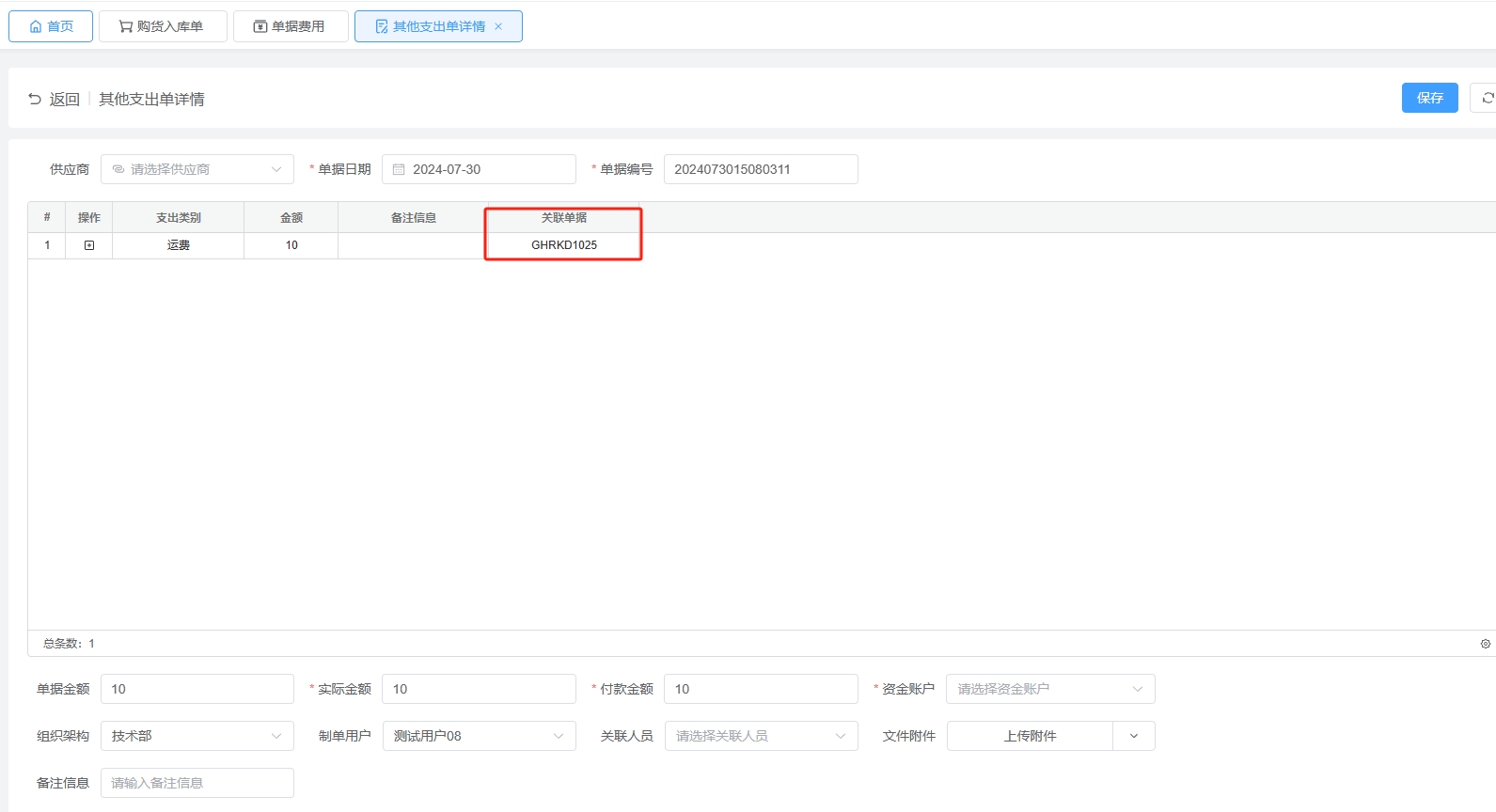
在其他支出单保存审核之后,系统会将对应关联的单据费用进行处理,并变更费用状态。
发票状态为发票信息处理记录,在单据保存审核之后,资金 - 单据发票中将显示该单据的发票情况,默认已开票金额为 0 ,需要我们手动处理,进行开票记录保存。
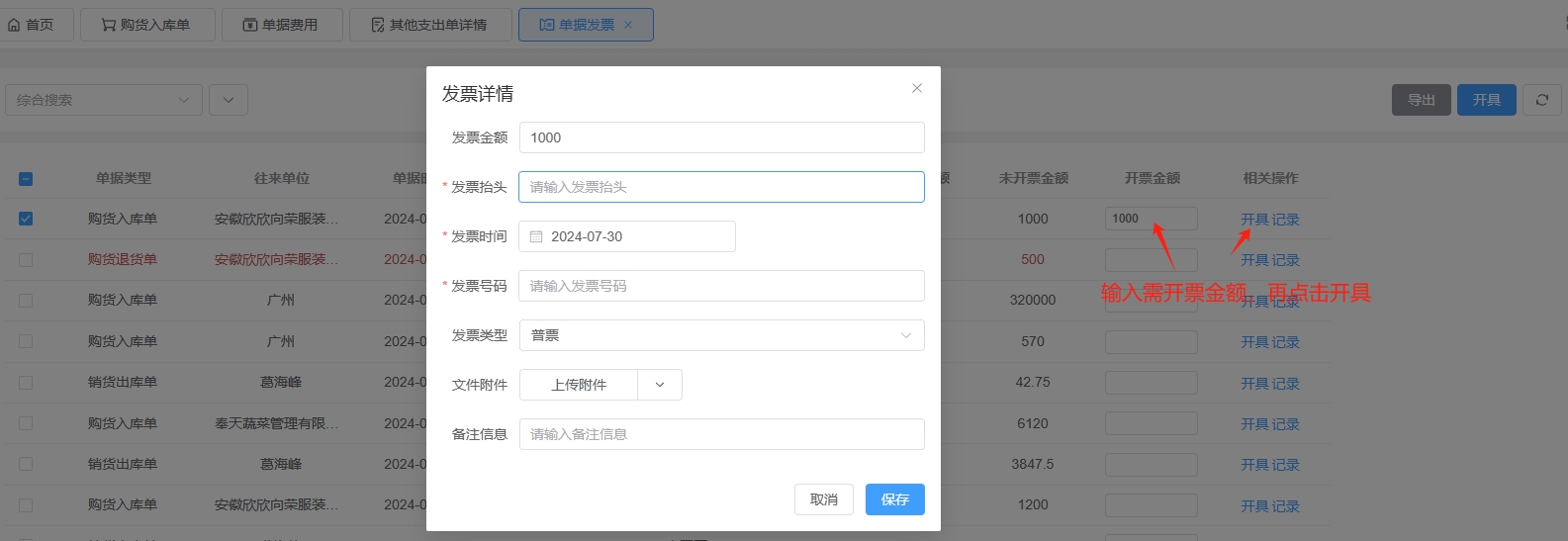
如上图,我们在单据发票列表中选择需要开具的单据,然后输入开票金额,再点击' 开具 '字样,会有弹框显示,我们再根据内容需求填写保存即可。保存后系统将同步处理对应单据的发票状态。
单据导入
我们在列表的右上角可以看到'导入'按钮,在点击之后会有弹框显示,我们需要先下载导入模板,在进行编辑录入,完成之后再导入模板。需要注意导出的报表结构与导入模板不同,不能直接采用导出报表直接导入。
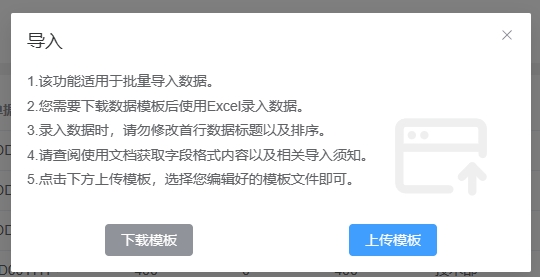
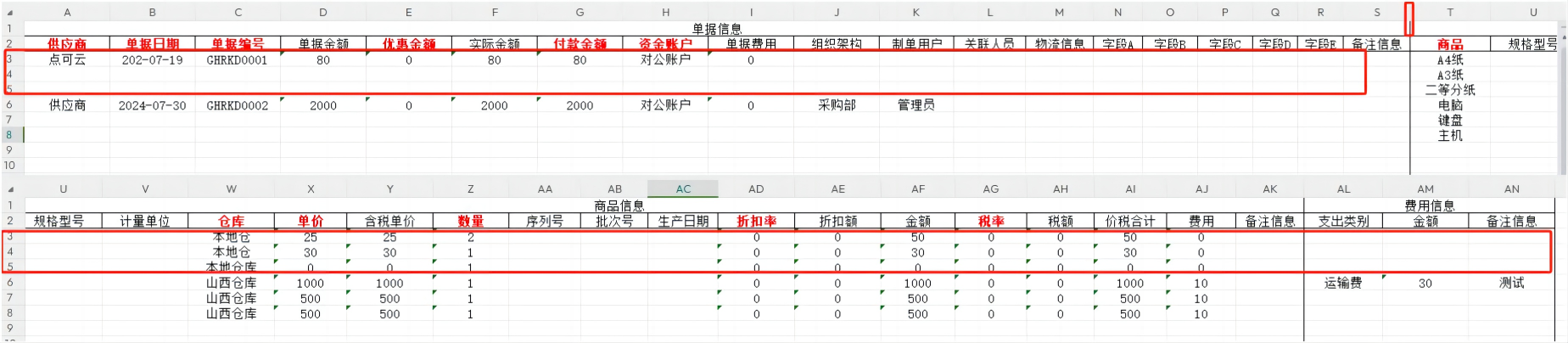
导入模板可以多单据导入,但需要注意一些方式。 在导入模版中有一根实线,S与T之间。 A - S为单据内容, T - AN 为商品数据。同单据的商品数据只需要保留第一行单据内容就可以,在系统导入机制中,会以 S为节点进行循环查询,直至查询到第二条单据内容上一行内的商品数据归为一个单据。如上图第3行直第5行为同一单据内容,第6行直第8行为另一个单据。
在看内容填写部分,红色加粗字体为必填项,其他可根据实际情况选择填入。供应商 需要填写系统存储的供应商信息,名称需要完全一样,不可以有错别字。单据日期 需要纯文本输入,如 2024-07-19 这样,不可含有时间格式。单据编号不可重复,在填写时需要注意,同时也不能与系统中的编号相同。
单据金额为选填,这里的金额可以填写实际金额,也可以随意填写。 因为在导入时,系统还会重新做计算。
优惠金额需要必填,如果没有优惠减免,可填写为0
实际金额同为选填项, 因为单据金额在系统中会重新计算,计算结果减去优惠金额则是实际金额,所以这里可随意填写。
付款金额 为实际付款金额,根据情况填写即可。资金账户填写系统中存储的账户信息名称。
单据费用根据情况填写,但如果单据费用大于0, 那就必须要填写AL - AN 费用信息。
组织架构、制单用户、关联人员需要填写系统存储的对应信息。 物流信息填写物流公司提供的物流编号即可。字段A-B为系统预制字段,使用的话需要用户在 ' 配置 - 扩展字段 ' 设定配置。 备注信息可自由填写。
然后商品字段可填写为商品名称 或者商品编号 ,在商品信息中商品名称可能会重复,而商品编号具有唯一性,所以用户可考虑用编号进行录入。如果商品是多规格或者多单位商品,需要在对应的规格型号 或者计量单位字段填写对应的文字信息,用于系统匹配。
序列商品需要填写序列号,批次商品则需要填写批次号和生成日期。
仓库填写系统中存储的仓库名称信息。
单价 为必填项,根据实际采购价格填写即可,数量 为实际采购数量,折扣率、税率也根据实际情况填写即可。剩余选填字段可自由填写,这些字段在系统中都将会重新计算,如果有真实完整的数据,可以填写完成,作为参照依据。
费用信息根据需求填写即可,不是必填项,填写是需要注意支出类别名称必须为系统中支出类别信息,如果有多笔费用,在AL-AN区域内依次往下填写即可。
填写完成即可点击弹框处的 '上传模版',导入了。如果数据量大的话,时间会过长,建议先导入一两条测试一下是否有格式影响、或者填写内容错误等信息。如果没有问题再增加导入数量。
单据生成

在购货入库单审核之后,我们还可以通过左侧勾选,在右上角点击生成关联单据。 购货入库单可生成付款单和购货退货单两种。
付款单生成是需要判定单据的结算状态,只有部分结算和未结算的情况下才可以生成付款单,在勾选单据生成付款单时,系统会将单据信息以及剩余应付款金额赋值到付款单详情中,也可以多条购货入库单生成一条付款单,但前提是需要同一个供应商才可以。如下图,单据尾号1025 的入库单结算状态为部分结算,结算金额为20,那就还有30未结算,生成付款单之后将会同步关联单据信息,以及金额。 付款单填写完成保存审核之后将同步对应的购货入单的结算状态。
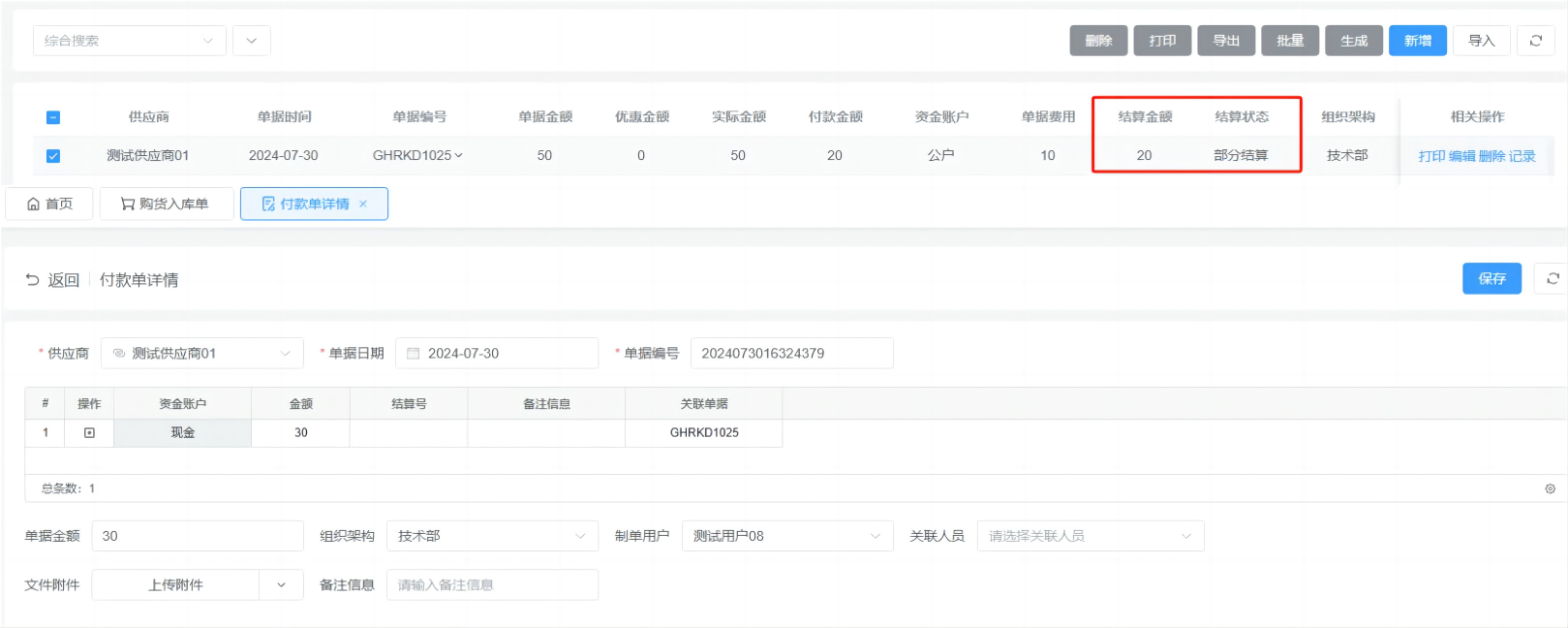
生成购货退货单则根据业务需求来操作即可,生成时会将所有单据商品包括对应出库数量都赋值到退货单中,我们只需要根据实际退货数量修改即可。在保存审核之后对应的入库单中会将退货数量显示出来。如下图,入库单尾号1025,退货数量在单据详情中可查看到。

打印导出
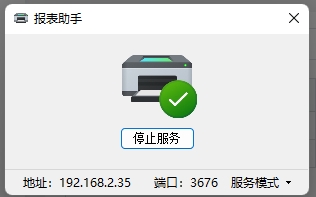
打印在上文已经简单描述,打印时我们需要下载并安装报表助手,并且需要在本地启用服务才可以。本地电脑连接打印机直接打印即可,或者也可以生成PDF文件,也可预览效果。 在左侧导航栏 - 配置中可以通过报表模版来自定义模板样式,具体配置说明我们可以在官网社区报表助手查看。
导出功能需要在列表中勾选单据再在右上角导出,导出内容勾选单据信息,列表有分页效果,所以如果需要导出数量过多,可以在底部分页出选择条数。
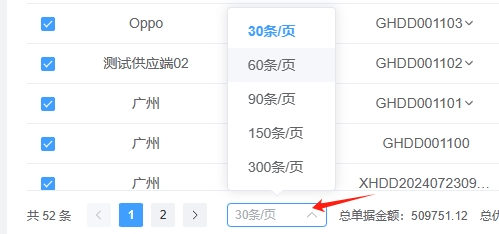
本章内容在这里已经全部讲完,感谢大家的阅读,如果还有不明白或者内容中有错误讲解处,请大家及时告知评论,我会在第一时间回复。谢谢!